Cara Install Windows 8 Dengan Flashdiskn Full Gambar - Pada artikel sebelumnya sudah dijelaskan cara "install windows 8 full gambar". Pada kesempatan kali ini, saya akan berbagi tips cara "install windows 8 dengan Flashdisk". Apa bila anda pernah menginstall windows 7 dengan flashdisk, caranya hampir sama dengan install windows 8. Sama-sama menggunakan tools tambahan. Kali ini tools tersebut adalah :Aplikasi Windows 7 USB
Pertama anda download dulu aplikasinya pada link diatas.
Kemudia anda ikuti langkah-langkah seperti di ilustrasikan pada gambar dibawah ini.
1. Pilih file iso Windows 8. Kemudian klik Next - Tutorial Cara instal windows 8 dengan Flashdisk
2. Pilih USB Flashdisk yang akan dijadikan bootable. Kemudian klik Star Over. "Tutorial Cara Install Windows 8 dengan Flashdisk"
NB : Flashdisk yang digunakan kapasatisa minimal adalah 8GB
4. Tunggu sampai proses copying file selesai. Tutorial Install Windows 8 dengan Flahsdisk

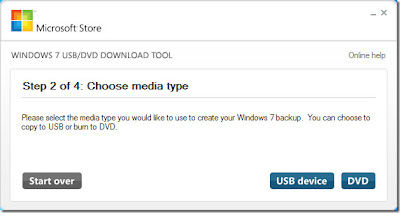

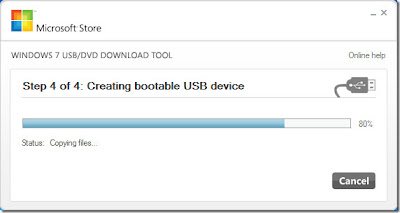

Tidak ada komentar:
Posting Komentar